Какой ноутбук выбрать для вебинаров
Камера и микрофон – это главное оборудование для вебинаров, онлайн-курсов и видеоконференций. И к выбору этих инструментов надо отнестись так же внимательно, как и к выбору площадки для проведения мероприятий. Несмотря на гарантии качества вебинарных сервисов, вы должны понимать, что качество вашего вебинара зависит еще и от вашего оборудования.
Какими должны быть камера и микрофон для вебинара? Сколько будет стоить оборудование для видеоконференций и на чем можно сэкономить, организовывая вебинар? Об этом и о других нюансах выбора техники читайте дальше.
Можно ли использовать камеру и микрофон ноутбука для проведения вебинара?
Многие задают этот вопрос. Если у моего ноутбука есть камера и микрофон зачем переплачивать?
Действительно, вы можете провести вебинар практически на чем угодно. Только учтите, что качество вашего видео и звука будут снижаться в зависимости от того, какой вариант вы выберите.
1. Идеальный вариант. Отдельные камера микрофон для вебинара с поп-фильтром и возможностью прослушать себя, прожекторы и зонты для освещения, шумоизоляция.
2. Отличный вариант. Отдельная камера и гарнитура, светодиодные лампы. Оборудование для вебинаров и стримов типа 3 в 1.
3. Без претензий на оскар. Отдельная камера со встроенным микрофоном и натуральное освещение.
4. На скорую руку. Ноутбук со встроенным микрофоном и камерой или просто смартфон.
Для разговора с друзьями, небольших совещаний и даже коротких онлайн-уроков варианта На скорую руку действительно будет достаточно. Но важные события, маркетинговые вебинары, дорогие курсы и тренинги требуют хорошей передачи аудио и видео. Особенно если вы планируете использовать запись вебинара в будущем. Чтобы создать и продать курс видеоуроков, вам надо видео с отличным качеством. Размытое видео нечеткий звук и шипение испортят любую презентацию.
Если на видеокамере можно сэкономить, то микрофон все-таки стоит выбрать хороший. Необязательно покупать самый дорогой. Однако практически любой бюджетный вариант будет лучше, чем встроенный микрофон ноутбука.
Кроме того, такая инвестиция избавит вас от эффекта эха.
Проверить, как работает ваше оборудование в вебинарной комнате, можно сразу после быстрой регистрации.
Камера для вебинара
Здесь мы не станем обсуждать профессиональные камеры и бытовые видеокамеры. А остановимся на внешних веб-камерах. Они не требуют никаких специальных навыков, легко подключаются и отлично работают с большинством вебинарных сервисов.

Прежде чем купить веб-камеру для вебинара, важно узнать о нескольких главных критериях ее выбора. Чтобы сделать лучший выбор из широкого ассортимента камер для вебинаров, обратите внимание на характеристики.
- Лучше, чтобы это была внешняя веб-камера с USB-разъемом.
- У камеры должно быть высокое разрешение изображения: от 1080p до 4K. Разрешение определяет качество изображений. Стандартные 720p, еще куда не шло. Но все, что меньше, на записи даст вам размытую картинку.
- Большее количество кадров в секунду. Если вы возьмете самую бюджетную камеру с 7-10 кадрами в секунду вы получите изображение, которое передается рывками. 30 кадров в секунду для ведущих вебинаров вполне хватает.
- Хороший автофокус, чтобы независимо от ваших движений, кадр был четким.
- Угол обзора от 60 градусов до 90 градусов.
Веб-камера Logitech HD Pro C920 для вебинаров и видеоконференций

Эту модель часто рекомендуют в обзорах оборудования для вебинаров и стримов. Она позволяет записывать видео в широкоэкранном формате Full HD 1080p со скоростью 30 кадров в секунду. У камеры есть крепление для штатива.
Микрофон этой камеры также неплох, выше среднего. Но не студийный, так что если хотите получить чистый звук на записи вебинаров, стоит подобрать микрофон отдельно.
В целом – это универсальное решение для вебинаров и видеоконференций. Цена – $120.
Варианты для более требовательных: Logitech C930e и Brio, которые дают разрешение 4K.

Хорошие бюджетные варианты: Defender G-lens 2597 HD720p, Microsoft LifeCam HD-3000.

Микрофон для вебинаров
После того, как вы просмотрели список веб-камер, вы наверняка заметили, что у них всех есть встроенный микрофон. И, возможно, вы не захотите заморачиваться с выбором отдельного микрофона. Но все же, мы настоятельно рекомендуем использовать отдельное устройство.
Если поставить рядом микрофон и веб-камеру, вы заметите, что любой микрофон обычно больше чем веб-камера. Так как же микрофон камеры может сравниться с ним? А он и не может. К тому же встроенные микрофоны камеры и ноутбука будут улавливать больше посторонних шумов: коллеги, соседи, шумный компьютер или аквариум. Все это будет слышно вашим участникам и может испортить впечатление от вебинара.
Любимый микрофон в обзорах блогеров

Начнем с нашумевшего Blue. Все в нем хорошо, кроме цены. Не каждый начинающий вебинарист захочет отдавать $120. Порадуем вас – ниже вы найдете другие отличные микрофоны для вебинаров.
Хотя отрицать не будем, микрофон Blue Yeti – действительно хорош. Современный микрофон в ретро-стиле подключается к компьютеру через USB-порт, совместим как с Mac, так и с ПК. Вы также можете быстро выключить его, если во время вебинара вам понадобится передышка. На выходе вы получите чистый звук и довольные уши участников.
Микрофоны для вебинаров ниже $50
Но не обязательно сразу тратиться, когда есть вариант за $39,99 – Snowball iCE . Вы по-прежнему получите четкий, чистый звук и легкое подключение через USB-порт. И этот микрофон отлично смотрится, если попадет в кадр.


Samson Meteor – один из тех микрофонов, которые можно смело советовать. Он хорошо работает, как в тихих помещениях, так и в условиях обычной квартиры без шумоизоляции. Вы сможете получить хорошее аудио для автовебинаров, онлайн-курсов и подкастов: никакого скрипа, шипения и прочих раздражающих звуков. Он хорош еще и тем, что поможет вам контролировать свой голос. Просто подключите наушники к внешнему микрофону. К главным недостаткам этого микрофона можно отнести его крепление.
Еще варианты: Felyby BM-800 , Tgeth SF-666
Возможно, вам будет проще определиться с выбором микрофона, если вы сами услышите разницу в звучании устройств. На YouTube есть много обзоров со сравнением звука разных микрофонов.
Какой должна быть гарнитура для проведения вебинаров?
Не хотите покупать микрофон – возьмите гарнитуру. Какую выбрать гарнитуру для вебинара, чтобы не потерять в качестве, разберем ниже.
То что мы ищем хороший микрофон и наушники, это понятно. Но кроме этого гарнитура для вебинара должна быть удобной и универсальной. В том смысле, что она должна подключаться не только к компьютеру, но и к смартфону или ноутбуку.
Что важно при выборе гарнитуры для вебинаров и видеоконференций?
- Легкое оголовье типа neckband. Все-таки вам надо будет сидеть с аппаратурой час, а то и больше.
- Если работаете не в особо тихом помещении, выбирайте закрытые динамические наушники.
- Микрофон должен быть с шумокомпенсацией и регулироваться, чтобы удобно разместить его на нужном уровне.
- Простое подключение.
- Дополнительный плюс – регулятор громкости на кабеле и кнопка выключения звука.
Хорошим решением оказалась гарнитура от Sennheiser PC 141 – около $20. Если вам не мешает наличие проводов. Здесь вы найдете больше вариантов neckband-гарнитуры.

Беспроводная гарнитура для вебинаров Mpow V4.1 Bluetooth Headset
Для тех, кто не любит путаться в проводах есть варианты беспроводной гарнитуры для вебинаров.
Mpow V4.1 Bluetooth Headset – это легкая и удобная гарнитура. Несмотря на низкую цену – около $20 – эта гарнитура позволяет вам отлично слышать собеседника. Микрофон с шумоподавлением отлично захватит ваш голос. У гарнитуры только один наушник, поэтому вы сможете слышать, что происходит вокруг.
Главный недостаток такой гарнитуры – это необходимость вовремя заряжать устройство.
А может аппаратура 3 в 1? Освещение, камера и микрофон для вебинара в одном устройстве
Для тех, кто любит порядок на рабочем месте и не хочет заморачиваться с выбором микрофона, камеры и прожектора для вебинара, есть варианты типа 3 в 1.
Один из них Marantz Turret Broadcast Video Streaming System .

Такую универсальную систему можно использовать для стриминга на YouTube, для вебинаров и видеоконференций. Также по словам производителя она идеальна для стриминга видеоигр.
Цена – около 275$. За эту сумму можно купить весь комплект: микрофон Blue Yeti, камера Logitech C920 и светодиодное кольцо на 40 W.
Достоинства такого решения
- Камера использует технологию автофокуса и обеспечивает поддержку разрешения HD 1080p (1920 x 1080) с частотой 30 кадров в секунду.
- Комплексное решение для потоковой передачи видео.
- Обеспечивает запись видео и звук высокой четкости.
- Позволяет избавиться от запутанных кабелей, их поиска и подключения, как это бывает с мелким оборудованием.
- Можно проводить вебинары вдвоем – хорошо захватывает голос от нескольких спикеров.
- Не улавливает звуки сбоку и сзади.
- Удобная панель управления.
- Можно выбрать, хотите ли вы, чтобы было слышно звуки с компьютера или только ваш голос.
- Есть функция прослушивания звука со своего микрофона.
Недостатки системы Marantz:
- Большой вес и нестандартные размеры. Из-за этого перевозить систему тяжело.
- Занимает много места на столе. Особенно сложно, если вы работаете с двумя мониторами.
- Нельзя установить камеру вертикально, что очень неудобно, если вы планируете проводить вебинар стоя.
- Практически всегда микрофон будет видно в кадре.
Камера и микрофон для вебинара – это еще не всё
Выбирая веб-камеру, помните, что надо отдельно позаботиться об освещении и фильтрах. Желательно купить хотя бы простой штатив для камеры за $15. Благодаря этому вы можете удобно зафиксировать камеру и выбрать правильный ракурс.
Помните, качество видеоизображения у вашего участника вебинара также зависит не только от вашей камеры, но и от вебинарного сервиса и его настроек.
Нет смысла в покупке дорогой видеокамеры и микрофона для вебинара, если у вас плохое интернет-соединение.
Качество записи вебинара тоже может отличаться в зависимости от платформы и выбранного тарифного плана. Не каждый сервис поддерживает запись в 4K.
ВНИМАНИЕ! Проверьте, как можно подключить аппаратуру к вашему компьютеру, есть ли там отдельное гнездо для наушников и микрофона, или, может, у вас только одно гнездо (так называемое четырехполюсное). Если последнее, то для некоторых моделей, понадобится адаптер.
Мелочь, которая сбережет ваши нервы, если вы выбрали оборудование без usb-разъема.
Пользуйтесь поп-фильтром для устранения лишних звуков, шипения, возникающих при дыхании и взрывных звуках. В кадре может смотреться не очень хорошо, но для записи видео-уроков пригодится.
Не забудьте разрешить вашему браузеру использовать микрофон и камеру.
Перед вебинаром закройте скайп и другие программы, которые могут захватить ваше устройство.
Все зависит от вашего бюджета и целей, которые вы перед собой ставите. Мне нравится правило: исходя из своих целей покупайте лучшее из того, что вы можете себе позволить. Это не значит, что стоит покупать сразу самый дорогой микрофон, но пусть он будет хорошего качества.
Блог сервиса вебинаров MyOwnConference. Пишем о проведении вебинаров, дистанционном образовании, онлайн-конференциях.
В статье мы разобрались в характеристиках и параметрах, на которые надо обратить внимание при выборе ноутбука для работы. Выяснили, какие устройства подходят для стандартных офисных приложений, а какие справятся с графическими редакторами и 3D-проектировщиками.
Как выбрать ноутбук для работы
Для нашего рейтинга мы выбрали самые важные характеристики ноутбуков.
- Процессор. От процессора зависит скорость работы и энергопотребление. Если ноутбук нужен вам для редактирования текстов или работы в интернете, то откажитесь от дорогостоящей модели Intel Core i7 в пользу бюджетного Core i3 — сэкономите до 10 000 рублей.
- Объем оперативной памяти. Оперативная память – главный параметр для тех, кто работает с видео- и фотомонтажом. Например, для комфортной работы с Photoshop понадобится не меньше 16 Гб «оперативки». Второе, на что нужно обратить внимание – наличие слота для дополнительного расширения памяти. Если памяти не хватит для работы, то можно приобрести и поставить в слот еще одну плату.
- Тип и объем хранилища. Если вы видите ноутбук с большим объемом памяти по низкой стоимости, не спешите с покупкой. Проверьте маркировку накопителя: SSD или HDD. HDD – это старое поколение жестких дисков. Их плюс – большой объем и невысокая цена (
3000р. за 1Тб). Минус – медленная скорость работы. SSD – твердотельный накопитель с высокой скоростью работы, но высокой стоимостью (
Чтобы разобраться в тонкостях подбора ноутбука для работы, рекомендуем ознакомиться с нашим рейтингом лучших моделей.
Рейтинг лучших ноутбуков для работы
Мы собрали лучшие ноутбуки для работы, опираясь на низкий и средний ценовой сегмент и постарались отыскать золотую середину в соотношении «цена – качество».
Acer ASPIRE 3 A315-21-97XQ — бюджетный ноутбук для работы с офисным пакетом приложений
Уже с самого старта с помощью предустановленных программ Windows 10 можно составлять презентации и таблицы, вести трансляции и общаться с коллегами.
Процессор. 2-ядерный процессор AMD A9 9420 не показывает высокую производительность, но позволяет просматривать графические файлы и работать с текстовыми редакторами.
Объем оперативной памяти — 6 Гб. Этого достаточно, чтобы комфортно работать с предустановленными программами Windows 10.
Тип и объем хранилища. HDD накопитель объемом 1000 Гб тормозит работу системы, зато на на нем можно хранить большой объем данных.
Экран. Разрешение 1366×768 при диагонали в 15,6 дюйма позволяет детально просматривать фото и видео, разместить на экране несколько окон одновременно.
Видеокарта. Встроенной карты Radeon R5 не достаточно для работы с видео, но хватает, чтобы запускать флеш-приложения.
Вес и габариты. Несмотря на тонкий пластиковый корпус ноутбук весит 2,1 кг и имеет толщину почти 4 см.
Время автономной работы. Аккумулятора хватает в среднем на 4,5 часа работы. В режиме просмотра видео — 3,5 часа.
Отдельно компания Acer выпустила версию ноутбука с операционной системой Linux.
Плюсы Acer ASPIRE 3 A315-21-97XQ
Минусы
HP 14-dk 0038ur 153D8EA — ноутбук для тех, кто много путешествует
Процессор. 4-ядерный процессор AMD Ryzen 5 3500U легко справляется с несколькими задачами одновременно, но быстро нагревается. Из-за работы охлаждающих кулеров ноутбук постоянно шумит .
Объем оперативной памяти — 8 Гб. Хватит, чтобы работать одновременно с несколькими вкладками в интернете, воспроизводить медиафайлы или загрузить растровый графический редактор.
Тип и объем хранилища. Плюс ноутбука — быстрый SSD накопитель, но небольшой объем в 256 Гб.
Экран. Особенность HP 14-dk – матовый экран размером 14 дюймов и разрешением 1366×768, более подходящий нетбукам.
Видеокарта. Интегрированной AMD Radeon достаточно для полноценной работы с изображениями, но хватит для чтения документов и набора текста.
Вес и габариты. При весе 1,47 кг и длине 32 см, ноутбук легко носить даже в женской сумочке.
Время автономной работы. На официальном сайте магазина заявлены 7 часов автономной работы, но, судя по отзывам пользователей, этот параметр не превышает 4,5 часов.
Если вы обучаете онлайн, необходимо научиться справляться со страхом публичных выступлений. Помимо этого успех вебинара будет зависеть и от технического оснащения вашего выступления. Расскажем, какой минимальный набор оборудования вам понадобится, если вы планируете проводить трансляции дома или в небольшом помещении, которое будет вашей студией.
В первую очередь, для бесперебойной работы в вебинарной комнате, вам потребуется сама комната и быстрый интернет (для подстраховки — не менее двух доступных подключений). О том, какую вебинарную комнату выбрать, мы рассказывали в этой статье.
А теперь — о технической части, которую вы должны обеспечить, независимо от сервиса трансляции и провайдера.
У вас есть опыт проведения промвебинаров? Хотите, я поделюсь своим опытом? В конце статьи или прямо сейчас скачайте запись видеоурока по промовебинарам
Веб-камера
Для нечастых выходов в эфир подойдёт камера в ноутбуке, которая сможет обеспечить сносную картинку, если немного поколдовать с настройками перед трансляцией.
Но если для ваших курсов критически важно качество видеопередачи, стоит позаботиться об отдельной веб-камере и перед покупкой внимательно изучить следующие её характеристики.
Скорее всего, в вашей камере будут матрицы CCD и CMOS. CCD-матрицы дают более качественную картинку и лучше передают цвета, но CMOS-матрицы, как правило, дешевле, а в последнее время и по качеству почти не уступают.

Подходящим для вебинаров будет разрешение 640х480.
Оптимальный диапазон — 40-70 Гц.
Обеспечивает стабильность картинки, что может быть важно, если вам придётся двигаться перед камерой.
Пригодится, если вы выступаете перед публикой в полный рост.
Подумайте, где вы закрепите камеру, чтобы возможность её смещения или даже падения была минимальной.
Существуют USB-, IP- и Wi-Fi-подключения. Вернее всего будет выбирать USB версии не менее 2.0 — для более высокой скорости передачи.
Позволит сэкономить на покупке дополнительного оборудования при условии идеальных условий для проведения вебинара (отсутствия посторонних шумов во время трансляции).
Микрофон
Если качество звука важно, необходим отдельный микрофон или наушники с микрофоном.
Стационарный микрофон лучше всего выбирать с USB-подключением — для удобства и экономии.
Перед покупкой убедитесь, что у микрофона есть:
- микропроцессор для оцифровки звука;
- шумоподавление (хорошее соотношение сигнал/шум — выше 66 дБ);
- чувствительность (будет актуально спикерам с относительно слабым тембром голоса, оптимальная чувствительность — от -40 дБ).
Дополнительно к стационарному микрофону потребуются:
Наушники с микрофоном или гарнитура
Если вы пользуетесь для вебинаров камерой ноутбука и проводите вебинары в разных помещениях, то вам будет важна компактность микрофона и защита от посторонних звуков вокруг. В этом случае присматривайтесь к эргономичной гарнитуре.

Требования к ней — такие же, как и к микрофону. Плюс наушники должны быть удобными для вас и иметь регулировку звука.
Место проведения вебинара
Проводя вебинары постоянно в одном месте, продумайте его оформление. Во время трансляции за вашей спиной должен быть однотонный фон, лучше светлый и без лишних деталей. Подробнее об интерьере помещения для вебинара также можно почитать на нашем сайте.
Вне дома постарайтесь выбирать нешумные, светлые помещения, но без ярких солнечных лучей.
Сейчас во многих коворкингах и фото- и видеостудиях есть помещения, подходящие для вебинаров, с недорогой арендой.
И немного нетехнических мелочей
Непосредственно перед эфиром проверьте интернет-соединение и наличие запасного подключения, проведите саундчек микрофона и наушников, протестируйте камеру. Зайдите в вебинарную комнату за 10-15 минут до начала, чтобы проверить её работоспособность. Не забудьте накануне подготовить резервный вариант на случай технических проблем в вебинарном сервисе.
Убедитесь, что ничего не мешает, вам удобно. Подготовьте стакан с водой или чаем — особенно если трансляция будет длиться больше получаса.
В сторонних помещениях повесьте на дверь табличку “Не беспокоить! Идёт запись!” или с любым другим текстом, адекватным месту.

Что нужно для того чтобы стать успешным стримером на YouTube и Twitch? Многие ответят, что везение, и будут правы. Однако важна также техническая база: периферийное оборудование и внутренние компоненты компьютера. “Начинку” ПК мы трогать не будем, так как у вас уже наверняка есть набор комплектующих, подходящий именно под те игры или задачи, которые будут главными героями ваших стримов.
С чего начать?
С малого — вкладывать сразу десятки и десятки тысяч рублей в железо не стоит. Как мы выяснили, компьютер у нас уже должен быть, как мышь и клавиатура. Следовательно, основа есть, остаётся понять, что ещё понадобится для записи звука и видео.
Для проведения видеотрансляций мы советуем использовать раздельные решения: отдельно наушники и отдельно микрофон. Так бюджет немного увеличится, зато качество звука и записи будет на высоте. Это очень важно, ведь если ролик невозможно слушать, смысл его смотреть?
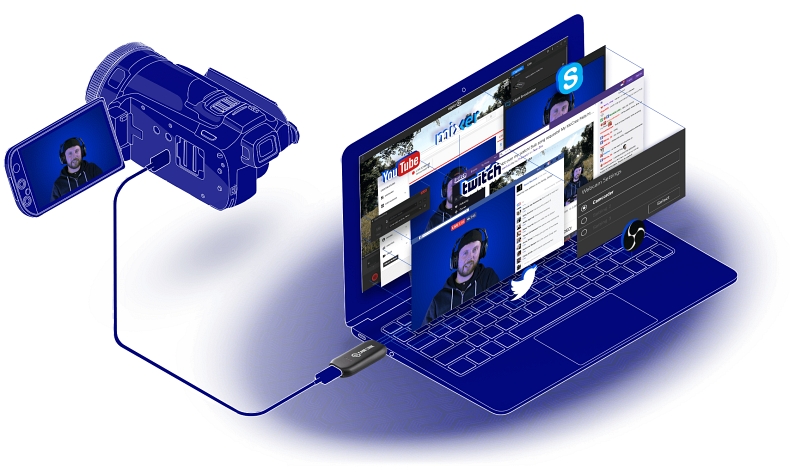
Веб-камера — это опциональный атрибут, от которого вы можете отказаться. Если у вас уже есть камера с выходом HDMI, лучше использовать ее, купив дополнительно донгл Elgato Camlink. Такое решение обойдется немного дороже веб-камеры, зато качество съемки увеличится в разы. Соединить внешнюю камеру с ПК довольно просто: к компьютеру подключается USB-донгл, а в него вставляется HDMI кабель.
Таким образом, чтобы начать проводить видеотрансляции, вам понадобится данный минимальный набор: USB-микрофон (наиболее универсальное решение, которое защитит от наводок электросети и простейших звуковых карт), наушники закрытого типа (именно такие, чтобы отсечь хотя бы половину внешних шумов) и внешняя или веб-камера. Расскажем о каждом устройстве подробно.
Микрофон
На рынке большой выбор микрофонов как для профессиональной, так и для полупрофессиональной записи. Мы выбрали проверенные временем модели, которые испытали наши коллеги. Каждое из этих устройств обладает своими особенностями, однако они отлично подойдут для создания контента высокого качества.
Samson Meteor Mic — относительно доступный, но при этом крайне эффектный и качественный конденсаторный микрофон. Если вы покажете его в кадре, то он точно будет выделяться. Минусов у него два: первый — крепление на стойку происходит только в вертикальном положении, так как на нижней части устройства есть стандартный крепеж. Паук или зажимное крепление в этом случае не актуально, так как ножки микрофона будут мешаться, а открепить их нельзя.

Микрофон Samson Meteor Mic
Второй минус — в не самом большом радиусе захвата звука. Микрофон можно установить на стол, но если вы хотите достичь максимального качества записи, лучше использовать отдельную стойку. Оснащение устройства стандартное: есть 3,5 мм порт под наушники для мониторинга уровня звука, кнопка Mute и регулятор громкости.
Razer Seiren X — ещё один микрофон, который легко закрепить на столе. В комплекте с устройством даже идет небольшая ножка, которую удобно поставить рядом с монитором.

Микрофон для игровых стримов Razer Seiren X
Модель разрабатывали как раз для записи стримов, поэтому звук с микрофона Razer получается довольно качественный. Устройство улавливает голос, фильтруя лишние шумы, и создает запись на профессиональном уровне. 3,5 аудиоджек установлен в нижней части микрофона, так что подключать наушники не очень удобно. Зато кнопка Mute и регулятор громкости всегда под рукой.
Более универсальное во всех смыслах решение, которое может служить как для захвата голоса во время стрима, так и для студийной записи — это микрофон Samson C01U Pro. Благодаря обширному частотному диапазону на него можно записывать вокал и музыкальные инструменты. Он подойдет также для озвучивания или диктовки текста, при этом звук получится достаточно чистым. При этом его будет легко обработать любым из доступных у вас под рукой звуковых лутов для еще более богатого звучания.

Микрофон для студийной записи Samson C01U Pro
Подключается микрофон по USB. Отличительная черта данной модели — наличие собственной встроенной звуковой платы, которая обрабатывает получаемый звук и переводит его в цифровой сигнал. Регулятора громкости и кнопки Mute на корпусе микрофона нет, зато есть 3,5 мм порт для наушников с двойным сечением — обратите внимание, что современные гарнитуры с тремя насечками не будут с ним работать.
Гарнитура
Выбор может быть очень долгим: мы даже написали отдельную статью о том, как выбрать наушники, если вы меломан. Если вы собираетесь стримить игры, загляните в эту подборку лучших геймерских гарнитур.

Универсальная гарнитура Steelseries Siberia 200
Неплохой вариант в среднем ценовом диапазоне, который подойдет и для игр, и для записи голоса или музыки — гарнитура Steelseries Siberia 200. Это удобная, легкая и надежная модель, выполненная из долговечных материалов. Качество звука здесь на высоте, а закрытый тип установленных динамиков позволяет полностью изолироваться от происходящего вокруг и сконцентрироваться на записи.
Для подключения Siberia 200 используется 3,5 мм аудиоджек с раздвоенным наконечником на наушники и микрофон. Для тех, кто захочет подключить гарнитуру к Mac или мобильному гаджету, в комплекте предусмотрен переходник на 3,5 мм с тройным сечением.
Веб-камера
Камера точно пригодится для проведения вебинаров, а вот использовать ее для игровых стримов или нет, каждый решает для себя сам. Если вам не обойтись без этого аксессуара, обратите внимание на следующие модели.
Самые популярные камеры среди стримеров — Logitech B525 и Logitech C920 HD Pro, недорогие и при этом способные выдавать честные 720p и 1080p соответственно. Обе камеры способны записывать видео в высоком качестве даже при недостаточной освещенности. Logitech B525 — более бюджетный вариант, Logitech C920 HD Pro — подороже, но с очень плавным фокусом и автоматической настройкой под разное освещение.

Для идеальной картинки вам понадобится полноценная DSLR камера, подключенная через карту захвата изображения или специализированные донглы вроде Elgato Camlink. В таком случае высокое качество записи достигается за счет смены оптики, полноценных камерных матриц и гибкости настроек. Единственный минус такого решения — высокая цена оборудования. Поэтому если вы раньше не проводили видеотрансляции, мы не советуем сразу “бросаться в бой”. Для начала попробуйте использовать гаджеты для начинающих, и только потом покупайте профессиональную камеру.
Таким образом, нет ничего сложного, чтобы выбрать подходящее оборудование для проведения онлайн-трансляций. Смело экспериментируйте с разной периферией и настройками — и вы обязательно добьетесь лучшего качества звука и видео.

Нынешней осенью решение о том, продолжить ли обучение школьников дистанционно или вернуть учеников в классы, отдано на откуп регионам. Учебным заведениям предписано быть готовыми в случае ухудшения эпидемиологической обстановки перейти на дистанционку. Есть те, кто увидел в новой форме обучения свои преимущества, и уже слышны разговоры, что неплохо бы школам и после окончания пандемии учить детей через интернет.
Все это означает, что родителям, хотят они того или нет, нужно быть готовыми к тому, что их ребенок, возможно, будет получать образование онлайн. Значит, нужен компьютер, а лучше – ноутбук, который и практичнее, и может пригодиться не только для учебы.
Отдать любимому чаду старенький ноут? Во-первых, далеко не у всех дома лежит не используемый, но исправный лэптоп. Во-вторых, у таких ретро-экземпляров множество недостатков: и разрешение по нынешним меркам низкое, и производительность не та, и батарея уже почти не держит, и жесткий диск вот-вот «умрет». Ну, и в-третьих, всегда хочется, чтобы у твоего ребенка все было новое и хорошее. Вывод: нужен новый ноутбук.
Но как не растеряться при выборе ноутбука для дистанционного обучения из множества предлагаемых магазинами вариантов, на что обратить внимание? Мы вам сейчас расскажем.
1. Экран
1. Экран
Рассматривайте ноутбуки с диагональю дисплея больше 13,3 дюйма. Если экран меньше, пусть даже у него хорошая матрица, на экране всё будет слишком мелким, и масштабирование не поможет. Пожалуй, оптимальный размер экрана ноутбука - 15,6 дюйма: картинка достаточно крупная, есть возможность открыть одновременно несколько окон на экране.
И, что еще важно, под ноутбуки именно такого размера выпускается большинство стильных и удобных сумок и рюкзаков. Современные 15,6-дюймовые лэптопы, как правило, весят не больше 2,5 кг, что позволяет носить их без особых усилий даже школьникам. Можно рассмотреть и модели с 17,3-дюймовыми дисплеями, но основная проблема таких ноутбуков – громоздкость и большой вес.
Мы очень рекомендуем выбирать ноутбук, у которого разрешение экрана 1920 на 1080 пикселей или больше. На таком дисплее картинка четкая, при этом есть возможность открыть несколько окон, что очевидно может пригодиться в процессе обучения.

Далее - тип матрицы. Настоятельно советуем брать лэптоп с IPS-дисплеем. Технология IPS выгодно отличается от TN+Film: выше контрастность изображения, шире углы обзора, нет искажения цветов при взгляде на экран под углом. Во время дистанционного обучения ребёнок проводит за ноутбуком довольно много времени, так почему бы добавить в этот процесс больше комфорта?
2. Процессор
Выбирая ноутбук для дистанционного обучения, лучше забыть о лэптопах на "бюджетных процессорах", при этом тратиться на модели с самыми топовыми процессорами тоже нет резона. Мы считаем, что "золотая середина" — процессоры Intel Core i3-1005G1/10110U/1115G4 или добротный 4-ядерный чип AMD Ryzen 3 5300U. Их вполне достаточно для повседневного рутинного обучения, как то прослушивание лекции, ведение конспектов, подготовка домашних заданий, рефератов и докладов.

Безусловно, если в процессе обучения перед вами стоят какие-то нетривиальные задачи или вы хотите иметь возможность более-менее комфортно поиграть в современные игры, имеет смысл посмотреть на лэптопы с более производительными процессорами. Хотите купить не просто ноутбук для дистанционного обучения, а мобильный компьютер для широкого спектра задач (в том числе и игр)? У нас есть для вас несколько советов, собранных в статье о лучших ноутбуках для школьника и студента в 2021 году.
3. Оперативная память
Оперативная память - ещё один важный критерий выбора ноутбука для удалённого обучения. Мы рекомендуем приобретать ноутбук с объемом оперативки не менее 8 ГБ. Если ее меньше, большую часть времени она "забита" на 100%, это приводит к подвисаниям и другим неприятным последствиям. Впрочем, проблемы тут не должно возникнуть – сейчас на рынке не так много моделей, у которых оперативной памяти меньше 8 ГБ.

4. Накопитель
Советуем покупать ноутбук с твердотельным накопителем (SSD), он надежнее и ускоряет запуск операционной системы, программ, и других установленных приложений. Если планируется хранить на ноутбуке очень много объемных файлов, можно присмотреться к лэптопам с двумя дисками (SSD + HDD). Но конкретно для учебы очень уж вместительного диска, как правило, не нужно.

5. Веб-камера и микрофон
Что касается микрофона, в большинстве случаев встроенный в лэптоп вполне неплох, но лучше использовать гарнитуру.

С веб-камерой всё немного сложнее, чем с другими параметрами: ноутбук с хорошей веб-камерой – огромная редкость. Да и высокое разрешение камеры не всегда означает безупречное качество картинки. С другой стороны, школьнику или студенту более важен скорее сам факт её наличия, чем качество изображения. Если всё-таки принципиально, чтобы картинка была идеальной, можно купить внешнюю веб-камеру.
6. Аккумулятор
Время автономной работы – не самый важный параметр при выборе ноутбука для дистанционного обучения, потому что в большинстве случаев под рукой есть розетка, и ноутбук может быть подключён к ней в любой момент.
Но если по каким-то причинам этот параметр важен, лучше, чтобы ёмкость аккумулятора была не ниже 50 Вт*ч. Подобная информация всегда указана на официальной странице модели.
7. Дискретная видеокарта
Дискретная видеокарта - пожалуй, самая ненужная вещь для дистанционного обучения. Интегрированного в процессор видеоядра более чем достаточно для обучения на дому. При условии, что нет никаких специфических задач вроде игр или, например, обучения видеомонтажу в DaVinci Resolve.
8. Сеть (Интернет)
Последнее, о чём стоит поговорить, – средства подключения к интернету, через который, собственно, осуществляется весь процесс дистанционного обучения.

Если вы подключаетесь к Wi-Fi через домашний роутер, стоит оценить количество устройств, одновременно находящихся онлайн, и протестировать скорость соединения. Возможно, придётся перейти на другой тариф и/или обновить роутер.
Соединение по проводу более стабильно, но тут необходимо, чтобы либо в лэптопе был соответствующий разъём, либо в комплекте его поставки сетевой адаптер USB – RJ-45. В крайнем случае такой адаптер можно купить.
9. Достойные кандидаты
Когда мы уже рассказали, каковы критерии выбора ноутбука для школьника или студента, который обучается дистанционно, надо, наверно, поговорить и о конкретных моделях.
При бюджете до 45000 рублей стоит обратить внимание на HP 14s и Lenovo IdeaPad 3-15. С большой долей вероятности вы найдёте модификации только с TN-дисплеям и 4 ГБ оперативной памяти. Если этого объёма ОЗУ будет недостаточно, то можно просто добавить ещё одну планку.
Если вы располагаете суммой около 50000 рублей, то уже без проблем можете купить ноутбук, соответствующий всем необходимым требованиям. Хорошие примеры: Lenovo ThinkPad E14 Gen 2 и Lenovo IdeaPad 5-14.
Имея возможность потратить 55000-60000 рублей на ноутбук для дистанционного обучения, обязательно рассмотрите тот же стильный Dell Vostro 5410.
10. А если не ноутбук?
Если вы все же предпочитаете ноутбуку стационарный компьютер, мы советуем посмотреть в сторону моноблока, объединяющего монитор и системный блок в одном корпусе. Внешне он напоминает обычный монитор, но чуть потолще. Современные моноблоки универсальны, полнофункциональны, стильно оформлены, занимают минимум пространства и подходят как для личного использования, так и для офисной работы.
Мир вокруг нас меняется, иногда стремительнее, чем мы ждали. И мы меняемся вместе с ним. Эпидемия 2020 года ускорила процесс перехода к новым, более технологичным методам обучения, но этот процесс так или иначе был неизбежен. Дети быстрее адаптируются к переменам, и чтобы им было удобно, легко и интересно учиться, родителям (да и педагогам) нужно думать на ход или два вперед, обеспечивая новое поколение самыми современными инструментами для получения образования.
Читайте также:


